- Зохиолч Lauren Nevill [email protected].
- Public 2024-01-18 21:52.
- Хамгийн сүүлд өөрчлөгдсөн 2025-01-23 15:22.
Энэ нь заримдаа тохиолддог - Excel хүснэгтийг агуулсан файлыг нээхэд бид баганын ердийн цагаан толгойн дугаарлалтыг тоон эсвэл эсрэгээр нь сольсон болохыг гэнэт олж мэдэв. Энэ нь хүснэгт бүтээгч манай хүснэгт редакторын жишээнээс өөр холбоосын хэв маягийг ашигласан гэсэн үг юм. Үүнийг өөрчлөх нь тийм ч хэцүү биш юм.
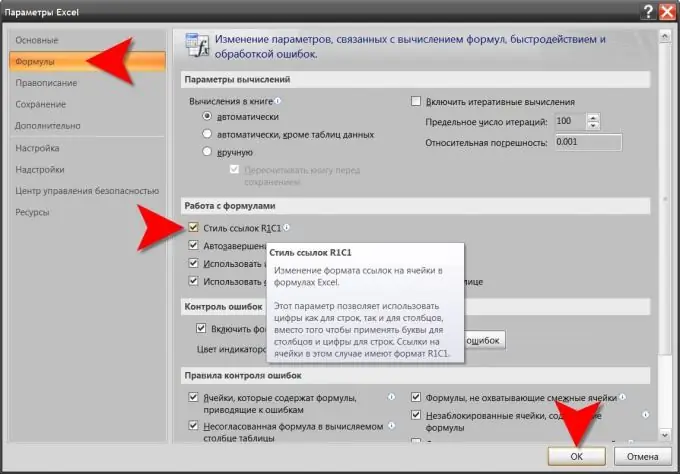
Энэ нь зайлшгүй шаардлагатай
Excel хүснэгт засварлагч
Зааварчилгаа
1-р алхам
Хүснэгтийн засварлагч дээр холбоосын хэв маягийг өөрчлөх хүсэлтэй байгаа файлыг нээгээд засварлагчийн цонхны зүүн дээд буланд байрлах том дугуй товчлуур дээр дарна уу. Майкрософт үүнийг "Office Button" гэж нэрлэдэг.
Алхам 2
Үндсэн цэсний баруун доод буланд "Excel-ээс гарах" товчны хажууд байрлах "Excel-ийн сонголтууд" гэсэн тэгш өнцөгт товчлуур дээр дарна уу. Та товшихын оронд гар дээрх "M" товчийг дарж болно. Үүний үр дүнд хүснэгт засварлагчийн тохиргоонд нэвтрэх цонх нээгдэх болно.
Алхам 3
Томъёо тооцоолох, гүйцэтгэл, алдаатай харьцах талаар тохиргооны таб дээр дарна уу. Үүнийг хийхийн тулд тохиргооны цонхны зүүн хэсэгт байрлах жагсаалтад байгаа "Томъёо" мөрийг сонгоно уу.
Алхам 4
"Томъёотой ажиллах" хэсгийг олоорой - энэ таб дээр "Тооцооллын сонголтууд" хэсгийн доор байрладаг. Энэ хэсэгт одоо байгаа баримт бичигт ашигласан холбоосуудын хэв маягийг өөрчлөхийн тулд шалгах (эсвэл тэмдэггүй) байх ёстой хайрцгийг агуулна. Чиглэлийн хайрцагны баруун талд "R1C1 link style" гэсэн бичиг байна. Та энэ тохиргооны утгыг хулганы курсороор дарж эсвэл alt="Image" товчлуурын хослолыг гарын товчлуур дээр дарж өөрчилж болно.
Алхам 5
Баруун доод буланд байгаа "OK" товчийг дарж холбоосын хэв маягийн өөрчлөлтийг баримт бичгийн тохиргоонд оруулна уу.
Алхам 6
Баримтыг өөрчлөгдсөн баганын дугаарлалтын системээр хадгална уу. Таны тохиргоонд өөрчлөлт оруулсны дараа редактор энэ баримт бичгийн бүх нүдний томъёонд ашигласан холбоосуудын тэмдэглэгээг автоматаар өөрчилсөн. Гэсэн хэдий ч, хэрэв та баримт бичгийг энэ хэлбэрээр хадгалахгүй бол дараагийн удаа ачаалах үед холбоосууд нь анхны хэв маягаараа томъёо, баганын гарчигт дахин гарч ирнэ.
Алхам 7
Хүснэгтийн редакторын өмнөх хувилбар нь Office товчлуургүй бөгөөд Excel 2003 дээрх холбоосын хэв маягийг өөрчлөх тохиргоонд хандахын тулд та түүний цэсний Options хэсгийг ашиглах шаардлагатай. "R1C1 Link Style" гэсэн ижил хайрцаг нь "Ерөнхий" таб дээр байрладаг.






